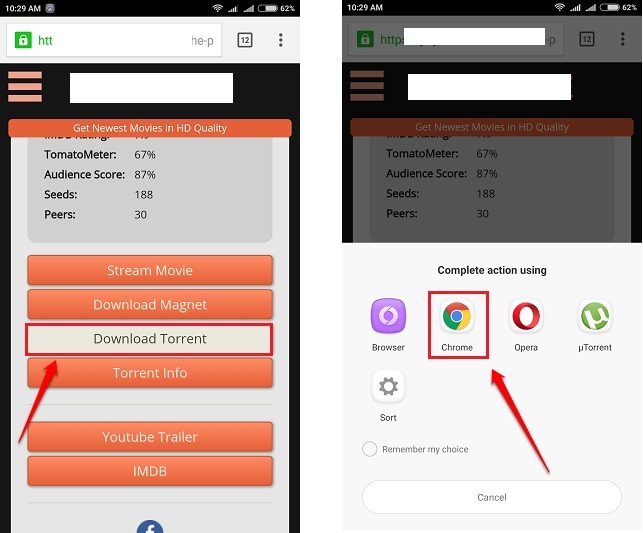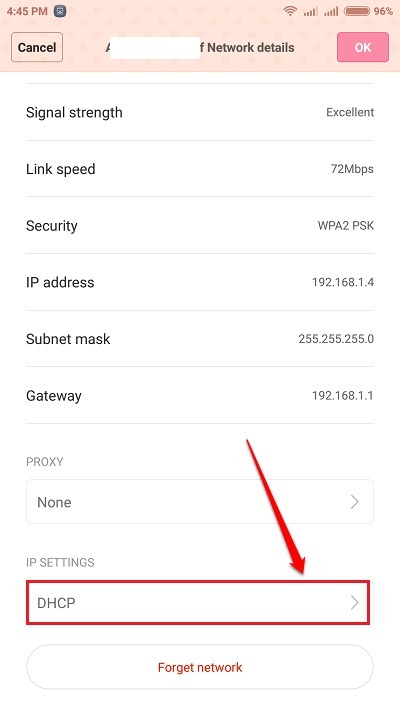ストーリーとは何ですか?Snapchatでストーリーを追加、表示、保存、削除する方法:- Snapchat は非常に人気のあるチャットアプリケーションで、個人または個人のグループに簡単なビデオや写真を送信するために使用されます。 では、なぜ使用するのか Snapchat あなたがのような他の百万のアプリを持っているとき インスタグラム, ぶどうの木 等? の最も印象的な機能は Snapchat その物語です。 ストーリー ユーザーが24時間のそれぞれがどのように進んだかを世界に伝えることができます。 友達が一日をどのように過ごしているかを見るのはいつも楽しいですね。 そして最高のことは、 ストーリー 24時間後に自己破壊します。 Snapchat 他の機能もあるため、非常に人気があります。 誰かがあなたのストーリーを閲覧した場合、誰がそれを閲覧したかを確認でき、誰かがあなたのストーリーのスクリーンショットを撮った場合、それについても通知されます。 でストーリーを作成、表示、保存、削除する方法についてすべて学ぶために読んでください Snapchat.
ステップ1
- ローンチ Snapchat そのアイコンをクリックしてアプリケーション。
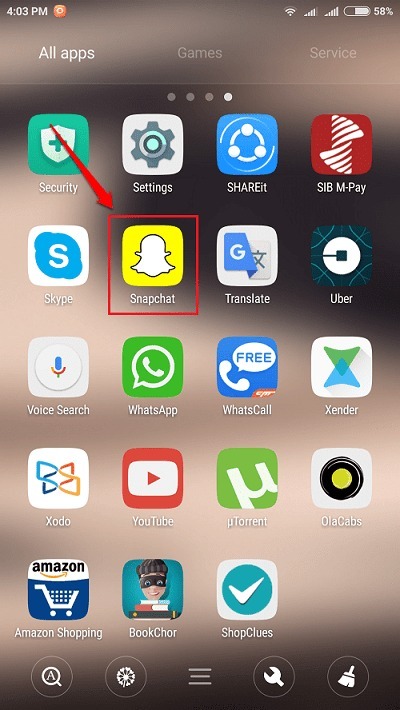
ステップ2
- スナップをクリックしてから、 送信 画面の右下隅に表示されるボタン。 ストーリーに動画を追加することもできます。 ビデオをキャプチャするには、キャプチャボタンを長押ししてキャプチャを開始します。 代わりに、キャプチャボタンを1回タップするとスナップがクリックされます。
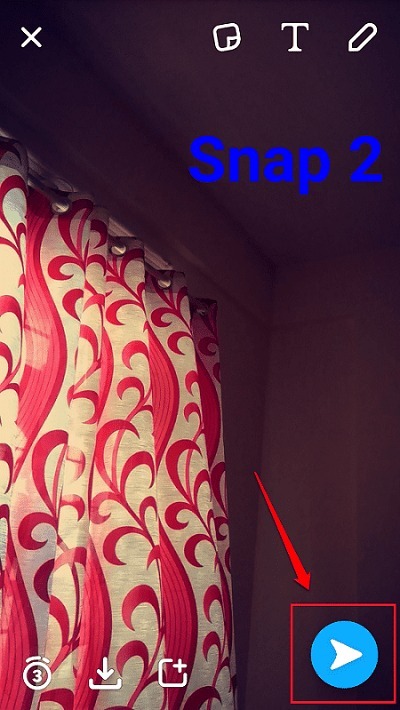
ステップ3
- このスナップをストーリーに追加するには、に対応するチェックボックスをオンにします 私の物語 オプション、次に 送信 次のスクリーンショットに示すようなアイコン。 それでおしまい。 ストーリーの作成に成功しました。
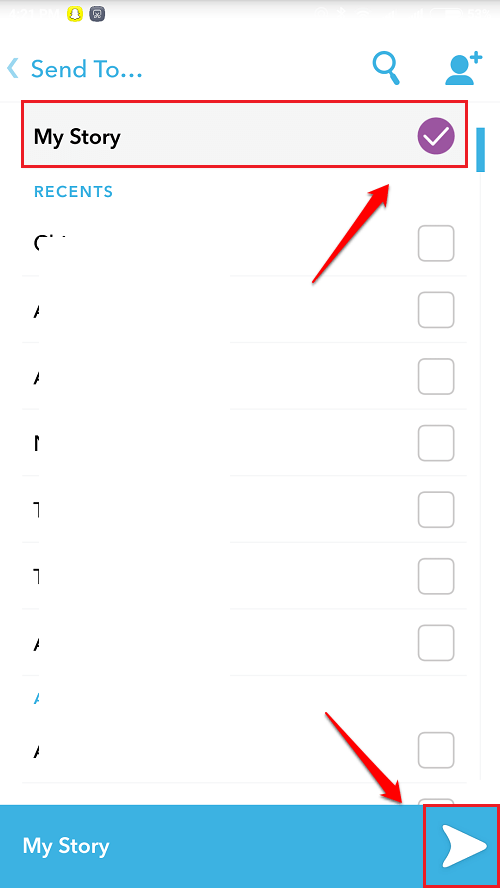
ステップ1
- ストーリーを表示するには、のホーム画面に移動します Snapchat. あります 3つの丸で囲まれたアイコン 画面の右下隅にあるアイコン。 クリックして。
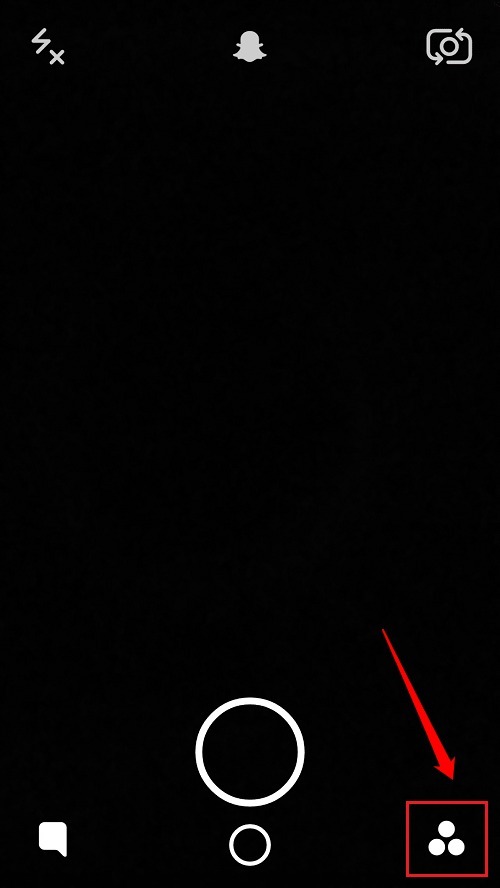
ステップ2
- 下 ストーリー セクションでは、を見ることができます ストーリー 以下のスクリーンショットに示すように。 ストーリーを構成する個々のスナップやビデオを表示したい場合は、をクリックしてください。 3ドット ストーリーに関連付けられているアイコン。
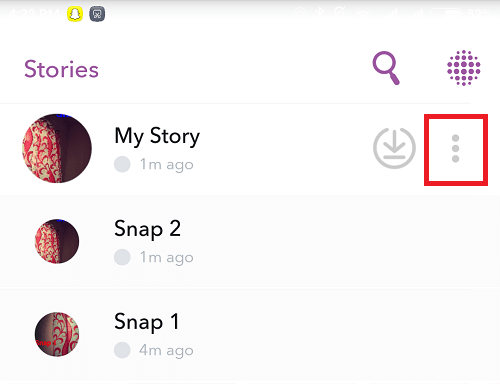
ステップ1
- ストーリーをビデオとして思い出やカメラロールに保存するには、をクリックします ダウンロード ストーリーに関連付けられているアイコン。
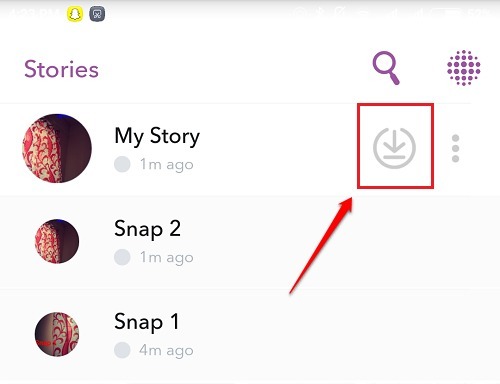
ステップ2
- 求められたとき 確認を保存、 クリックしてください はい ボタン。 保存したストーリーは、設定に従ってギャラリーまたはカメラロールから表示できます。
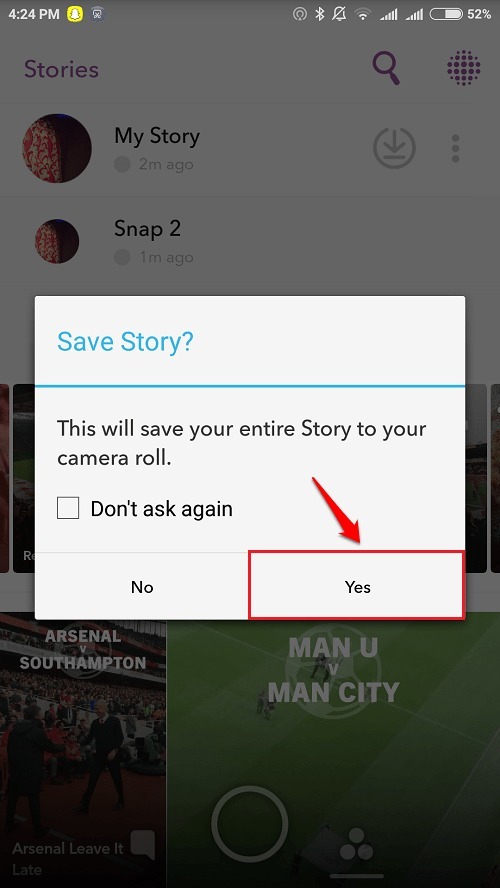
ステップ1
- ストーリーからスナップまたはビデオを削除するには、まず、をクリックしてストーリーを展開します。 3ドット ストーリーに関連付けられているアイコン。 削除するスナップをクリックします。
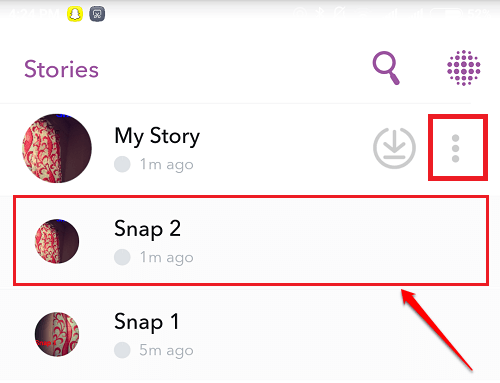
ステップ2
- 次に、をクリックします 置き場 次のスクリーンショットに示すように、ストーリーから特定のスナップまたはビデオを削除するためのアイコン。 それでおしまい。
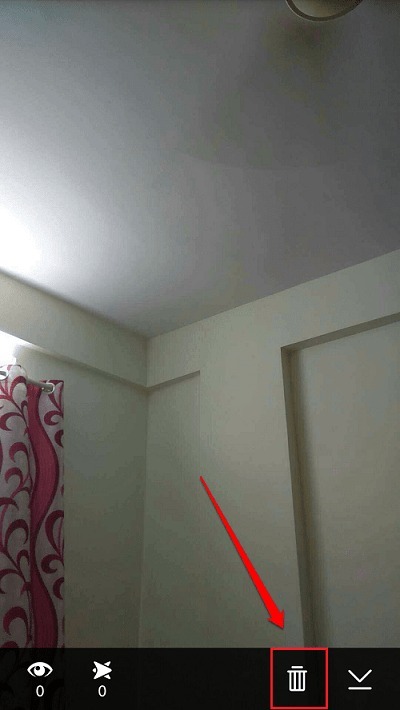
使用をお楽しみください Snapchat 今日から。 記事を読んで楽しんでいただけたでしょうか。 手順についてご不明な点がございましたら、お気軽にコメントをお寄せください。喜んでサポートさせていただきます。 より便利なトリック、ヒント、ハックにご期待ください。 その間、あなたはトピックに関する私たちの記事をチェックすることができます Snapchatスナップをメモリではなくカメラロールに保存する方法.